Een van de meest vervelende dingen in Firefox is dat software van derden, kan het installeren van add-ons en plug-ins zonder toestemming van de gebruiker. Dat is een grote no-no voor de veiligheid natuurlijk, en het blijft een mysterie waarom Mozilla heeft nooit de moeite genomen om vast te stellen dat fout door het toevoegen van een dialoogvenster ter bevestiging zodra er een nieuwe plugin of add-on probeert te installeren zichzelf automatisch uit.
We laten het op dat voor het moment. Nu, Firefox gebruikers met plugins geïnstalleerd zijn dat ze niet toegevoegd aan de browser. Op onze test-systeem dat waren bijvoorbeeld: (naam, beschrijving)
- Google Update: Google Update
- Microsoft Office 2010: Office Toestemming plug-in voor browsers NPAPI
- Microsoft Office 2010: De plug-in kunt u openen en bewerken van bestanden met Microsoft Office-toepassingen
- Plug-In voor Quicktime: Quicktime Plugin maakt het mogelijk om een breed scala van multimedia-inhoud op Webpagina ‘ s. Voor meer informatie, ga naar de QuickTime-website.
- Silverlight Plug-In
- Windows Live Photo Gallery: NPWLPG
De lijst van plug-ins kan variëren afhankelijk van de software op geïnstalleerd. De kans is relatief groot dat je zal vinden een aantal plug-ins weergegeven in Firefox die u niet nodig hebt.

Plugins kan worden uitgeschakeld in de Plugins manager, maar niet verwijderd of volledig verwijderd uit de web browser. Het invoeren van about:plugins in de adresbalk van Firefox geeft aanvullende informatie over de plugin geïnstalleerd.
Gebruikers die het scherm voor de eerste keer wilt laden about:config eerste in de adresbalk van de browser. Gebruik de zoekfunctie om te vinden van de voorkeur van de plugin.expose_full_path en stel het ware met een dubbele klik. Dit geeft het pad van de plug-ins in de about:plugins dialoog.
De weergave van het pad naar de plugin één ding doet: het maakt het mogelijk om te zoeken van de plugin bron op de harde schijf. Open de map op de vaste schijf verwijdert, back-up van de plug-bestand en verwijder het om volledig te verwijderen van Firefox. Hier is hoe het wordt gedaan voor de twee Microsoft Office 2010-plugins.
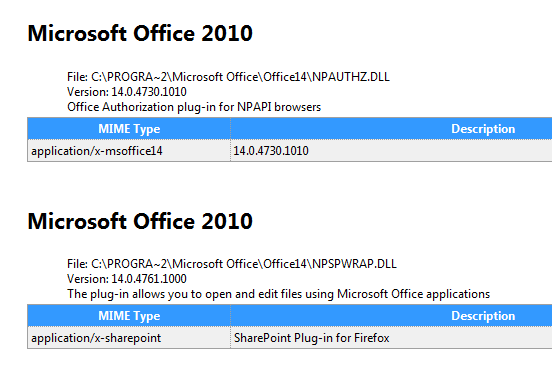
Zoek de plugin paden in about:plugins en open de mappen op de harde schijf. In het geval van Microsoft Office 2010, beide plugins zijn gelegen in de C:Program Files (x86)Microsoft OfficeOffice14 map op de harde schijf (let op: de locatie op 32-bits systemen C:Program FilesMicrosoft OfficeOffice14 in de plaats).
De naam van de eerste plugin is NPAUTHZ.DLL de een van het tweede NPSPWRAP.DLL. We raden aan om een backup plugins te verwijderen voordat deze uit het systeem voor het geval ze moeten worden hersteld op een later tijdstip. Plug-ins kunnen worden verwijderd als de browser wordt uitgevoerd, en daardoor zal het onmiddellijk verwijderen van de meeste van hen uit de about:plugins informatie venster en de plugins manager in extra > Add-ons. Sommige plugins kan nodig zijn de computer opnieuw opstarten voordat ze volledig zijn verwijderd van de browser.
Voor het verwijderen van alle plugins die niet gebruikt of nodig gewoon gaan door de lijst van plug-ins in about:plugins, zoek de paden van deze plugins op de harde schijf, back-up en verwijder de plugin-bestanden.
Er is ook de mogelijkheid dat sommige plugins zelf hebt toegevoegd aan het Windows Register en Google Update komt voor de geest bijvoorbeeld. U kunt een kijkje nemen in deze handleiding Hoe om Te Stoppen met Automatische Plugin Installaties In Firefox is voor een grondig doorheen te lopen, of zoek HKLMSoftwareMozillaPlugins of HKLUSoftwareMozillaPlugins in het Register van Windows om te zien of plugins zijn toegevoegd. Nogmaals, het exporteren van de Register-toets voor het verwijderen van het, voor het vermogen om te herstellen van de instelling op een later tijdstip.